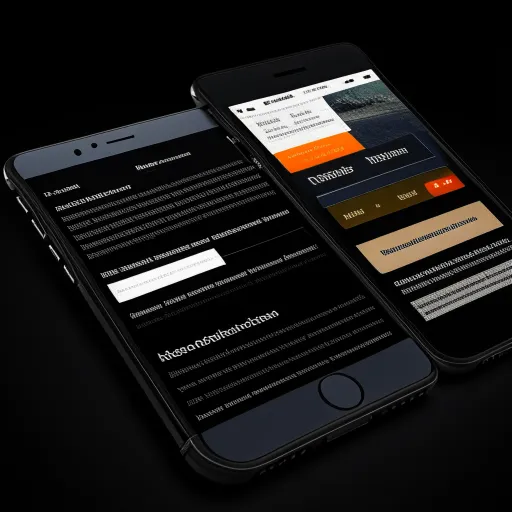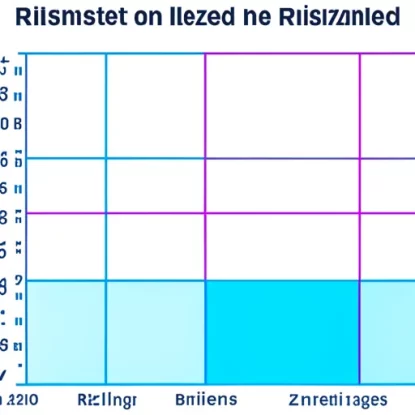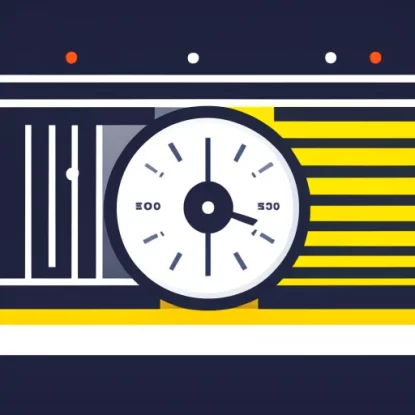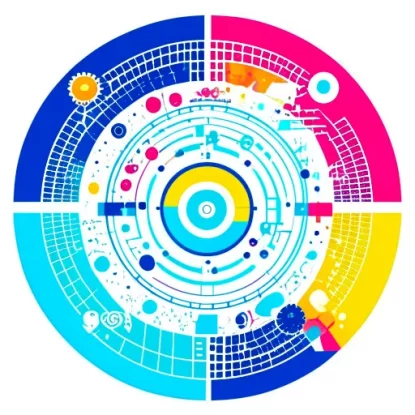Интродукция
В веб-разработке очень часто возникает необходимость сделать div элемент высотой равной высоте окна браузера. Это может понадобиться, например, чтобы создать полноэкранную секцию на странице или для особого визуального эффекта. Однако, стандартные методы задания высоты div в CSS могут не решить эту задачу.
Зачем нужна 100% высота div
Задание 100% высоты для div позволяет создавать различные макеты, где элемент будет занимать всю доступную область экрана. Это может быть полезно при создании статических или динамических веб-страниц, а также адаптивного дизайна.
Проблема с заданием 100% высоты в CSS
Стандартные методы задания высоты div в CSS могут вызвать проблемы при попытке достичь 100% высоты элемента. Например, задание height: 100% может работать некорректно, если не учесть особенности работы с блочной моделью и наследованием свойств. В результате, div может не растягиваться на всю высоту окна браузера.
Теперь мы готовы продолжить и рассмотреть Использование высоты во viewport.
Использование высоты во viewport
Когда мы хотим сделать div элемент высотой, равной высоте окна браузера, мы можем использовать значение единицы измерения, основанной на области просмотра (viewport). Это позволяет нам привязать высоту элемента к размерам окна браузера и создать эффект полноэкранной секции или просто установить точную высоту элемента.
Использование vh
В CSS существует единица измерения vh (viewport height), которая задаёт размеры элемента в процентах от высоты окна браузера. Например, если установить height: 100vh для div элемента, он будет занимать всю доступную высоту окна браузера.
.div-class {
height: 100vh;
}
Использование calc()
Ещё один способ использования высоты во viewport – использование функции calc(). Это позволяет выполнить математические операции в CSS. Например, чтобы задать высоту элемента, равную 100% высоты окна браузера минус заданное количество пикселей, можно использовать calc().
.div-class {
height: calc(100vh - 100px);
}
Пример кода
<div class="full-height-section">
<p>This section will take up the full height of the browser window.</p>
</div>
.full-height-section {
height: 100vh;
background-color: #f0f0f0;
display: flex;
justify-content: center;
align-items: center;
}
Теперь мы готовы продолжить и рассмотреть подраздел Использование flexbox.
Использование flexbox
Flexbox (гибкий блочный контейнер) – это мощный инструмент CSS для создания гибкого макета и управления распределением элементов внутри контейнера. Мы можем использовать flexbox для задания высоты div элемента в зависимости от высоты окна браузера.
Основы flexbox
В flexbox, родительский элемент (контейнер) задаётся свойство display: flex, а дочерние элементы (элементы flex) участвуют в гибком распределении внутри контейнера. Для задания 100% высоты div элемента можно использовать свойство flex: 1.
.container {
display: flex;
}
.div-class {
flex: 1;
height: 100%;
}
Использование высоты в контейнере flex
Если необходимо задать высоту элемента, который находится внутри контейнера flex, можно использовать свойство align-items: stretch. Это свойство автоматически растягивает все дочерние элементы по высоте контейнера.
.container {
display: flex;
align-items: stretch;
}
.div-class {
height: 100%;
}
Пример кода
<div class="flex-container">
<div class="flex-item">
<p>This is a flexible item.</p>
</div>
<div class="flex-item">
<p>This is another flexible item.</p>
</div>
</div>
.flex-container {
display: flex;
align-items: stretch;
height: 100vh;
}
.flex-item {
flex: 1;
background-color: #f0f0f0;
padding: 20px;
}
Теперь мы готовы продолжить и рассмотреть подраздел Использование гридовой системы.
Использование гридовой системы
Гридовая система – это мощный инструмент CSS, который позволяет создавать сложные макеты с помощью сеточной структуры. Мы можем использовать гридовую систему для задания высоты div элемента в зависимости от высоты окна браузера.
Определение контейнера грида
Для использования гридовой системы, сначала необходимо определить контейнер грида с помощью свойства display: grid. Затем мы можем задать столбцы и строки с помощью свойств grid-template-columns и grid-template-rows.
.grid-container {
display: grid;
grid-template-columns: repeat(3, 1fr);
grid-template-rows: 100px;
}
Задание высоты элемента
Чтобы задать высоту элемента в гридовой системе, мы можем использовать свойство grid-row.
.grid-item {
grid-row: span 2;
}
Пример кода
<div class="grid-container">
<div class="grid-item">
<p>This is a grid item.</p>
</div>
<div class="grid-item">
<p>This is another grid item.</p>
</div>
</div>
.grid-container {
display: grid;
grid-template-columns: repeat(2, 1fr);
grid-template-rows: 150px;
gap: 10px;
height: 100vh;
}
.grid-item {
background-color: #f0f0f0;
padding: 20px;
}
Теперь мы готовы продолжить и рассмотреть подраздел Использование JavaScript.
Использование JavaScript
JavaScript – это мощный язык программирования, который позволяет создавать интерактивные и динамические веб-страницы. Мы можем использовать JavaScript для решения задачи задания высоты div элемента в зависимости от высоты окна браузера.
Использование window.innerHeight
window.innerHeight – это свойство JavaScript, которое возвращает высоту окна браузера в пикселях. Мы можем использовать это свойство для задания высоты div элемента.
const divElement = document.querySelector('.div-class');
divElement.style.height = `${window.innerHeight}px`;
Использование событий
Мы также можем использовать события в JavaScript для автоматического обновления высоты div элемента при изменении размеров окна браузера. Например, мы можем использовать событие resize, чтобы обновить высоту при каждом изменении размеров окна.
const divElement = document.querySelector('.div-class');
function setDivHeight() {
divElement.style.height = `${window.innerHeight}px`;
}
window.addEventListener('resize', setDivHeight);
Пример кода
<div class="div-class">
<p>This div will have a height equal to the height of the browser window.</p>
</div>
.div-class {
background-color: #f0f0f0;
padding: 20px;
}
const divElement = document.querySelector('.div-class');
function setDivHeight() {
divElement.style.height = `${window.innerHeight}px`;
}
window.addEventListener('resize', setDivHeight);
setDivHeight();
Теперь у нас остался последний раздел. Давай его напишем. Не забудь написать заключение для статьи.
Рекомендации и лучшие практики
В данном разделе мы рассмотрим ряд рекомендаций и лучших практик для задания высоты div элемента, равной высоте окна браузера.
Использование единицы измерения vh
Одной из наиболее простых и распространенных практик является использование единицы измерения vh (viewport height) для задания высоты div элемента. Нам нужно просто установить height: 100vh для элемента, чтобы он занимал всю доступную высоту окна браузера.
.div-class {
height: 100vh;
}
Использование флексбокса и гридовой системы
Альтернативным подходом является использование флексбокса или гридовой системы для решения задачи с высотой div элемента. Эти инструменты позволяют гибко управлять размерами элементов и их расположением внутри контейнера.
.container {
display: flex;
align-items: stretch;
height: 100vh;
}
.div-class {
flex: 1;
height: 100%;
}
.grid-container {
display: grid;
grid-template-columns: repeat(2, 1fr);
grid-template-rows: 150px;
gap: 10px;
height: 100vh;
}
.grid-item {
background-color: #f0f0f0;
padding: 20px;
}
Использование JavaScript для динамической высоты
JavaScript также может быть использован для настройки динамической высоты div элемента, которая будет автоматически обновляться при изменении размеров окна браузера. Это может быть полезно, если требуется более сложная логика или взаимодействие с другими элементами.
const divElement = document.querySelector('.div-class');
function setDivHeight() {
divElement.style.height = `${window.innerHeight}px`;
}
window.addEventListener('resize', setDivHeight);
setDivHeight();
Заключение
Задание высоты div элемента, равной высоте окна браузера, может быть достигнуто различными способами, в зависимости от конкретных требований проекта. Рекомендуется использовать подход, наиболее подходящий для конкретной ситуации, и придерживаться лучших практик разработки веб-страниц.
Теперь у нас есть полный набор разделов для статьи “Как сделать div 100% высотой окна браузера”. Мы рассмотрели различные подходы и методы для достижения цели, и теперь читатель будет осведомлен о различных способах задания высоты div элемента в зависимости от высоты окна браузера.